Mesterkurzus a legegyszerűbb sémának a létrehozásához a keresztszövéshez a mintázó "őszi levél"
Munkaidő


Szóval, kezdjük el létrehozni egy rendszert a hímzéshez.
Először is szeretném felhívni a figyelmet arra a tényre, hogy bár néha, de tartsd meg a programba mentett gombot. Végül is előfordulhat, hogy a program összeomolhat vagy a lámpa villogni kezd, és minden munkája a szemétbe kerül. Ez szégyen.
Először is szükségünk van egy levélmintára. A levélnek csak egy kontúrnak kell lennie, és nincsenek foltok. Grafikus programok segítségével rajzolhat, rajzolhat egy lapot, vagy csak megtalálhatja az interneten. Meghatározzuk a levél képét egy ilyen helyen a számítógépen, ahol később könnyedén megtalálhatjuk, mivel munkára lesz szükségünk.
Az én esetemben van egy juharlevél.

Kinyitjuk a Pattern Maker programot a számítógépen. Így fog kinézni:
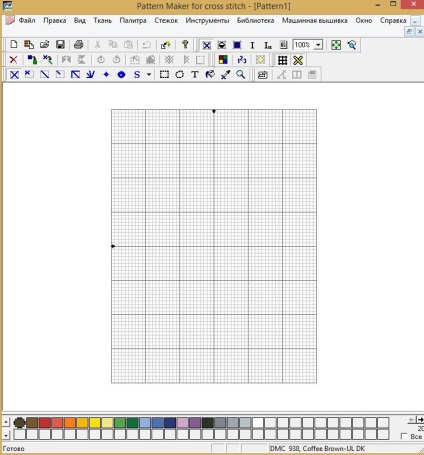
Most az egérkurzort mutatjuk be (bárhol dolgozunk az egérmutatóval - tehát nem kell később megismételnem) a Fájl gombra. onnan le fog dobni egy almenüt, amelyben a Megnyitás gombra kattintunk.
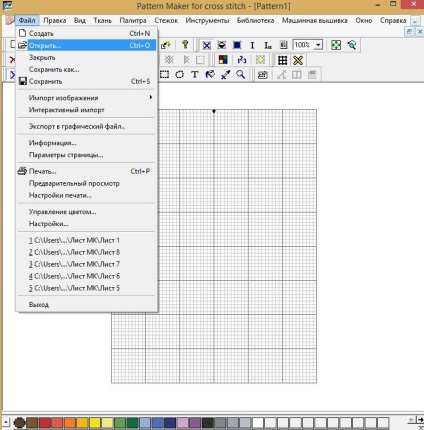
Megjelenik egy ablak a képernyőn, amelyben ki kell választanunk az apát, amelyben levélünk tárolva van. Az ablak alján található legördülő menü (lásd a képen) kattintson a Minden fájl gombra. ez szükséges ahhoz, hogy a program megtekinthesse képünket. Valójában kattintson a képre, majd a megnyitás gombra az ablakunkon.
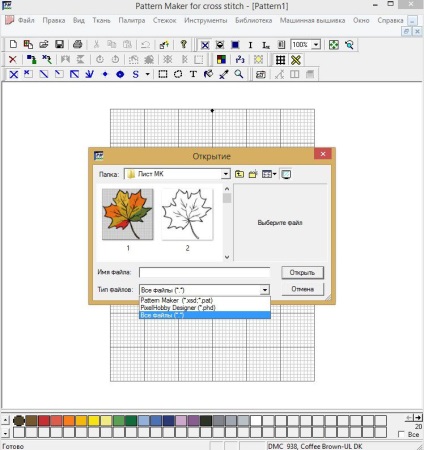
A kép sablonja megjelent a programban. Tehát mindent megtettünk, és továbbhaladhatunk. Most együtt fogunk dolgozni a bal oldali panelrel. A bal oldalon, az alján két gomb "következő" és a "kilépés" kattintson a Next gombra.
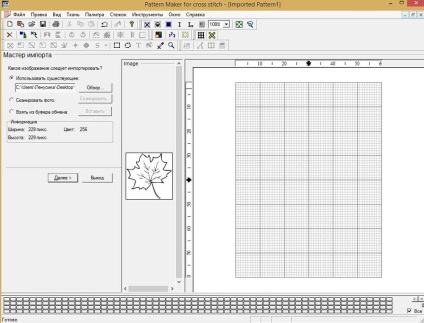
Megvizsgáljuk a "Hogyan importáljuk a képet" kérdésre. Válaszra van szükségünk, készítsünk hátteret a löketre. tegyen egy kullancsot előre. Felhívom a figyelmedet, épp ellenkezőleg, az átalakítás - eltávolítjuk a kullancsot. És ismét kattintson a Tovább gombra.
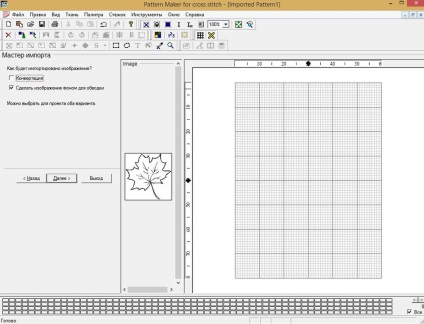
Mivel az általunk létrehozott rendszer a legegyszerűbb, akkor egyszerűen kihagyjuk néhány grafikus beállítást, amelyet a legösszetettebb programok létrehozásakor fogunk használni. Nyomjuk meg a Következő gombot.
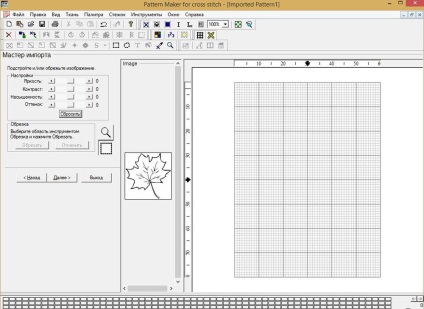
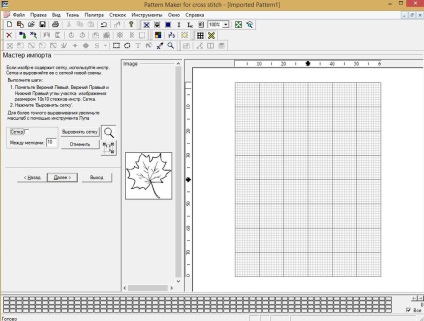
Gombok Ezt követően kattintsunk, amíg nem kérjük, hogy válasszuk ki az új projekt méretét. Helyezzen egy kullancsot a gyöngyök előtt mm - milliméterben és az első két ablakban állítsa be a jövő mintázatának méretét a hímzéshez. A többi változatlan marad, és kattintson a Tovább gombra.
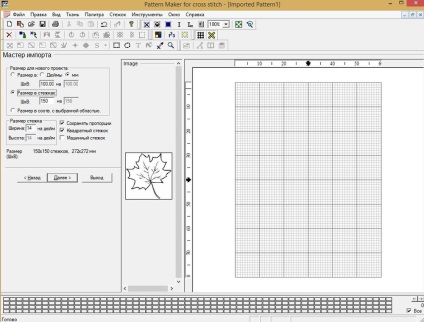
Elérkeztünk annak a végső felkészülésnek, amely a Pattern Maker keresztszegélyének mintázatának létrehozását eredményezte.
Nyomjuk meg a "Import" és a "Voila" gombot a programban, és készen áll arra, hogy létrehozzunk egy keresztöltést a Moldovai Köztársaságban. Most megnyomjuk a "Kilépés" gombot.
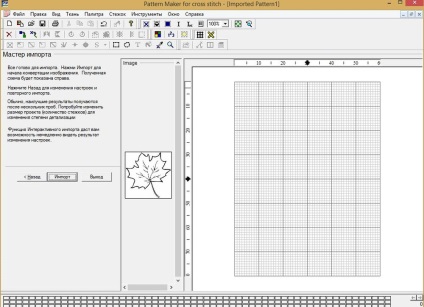
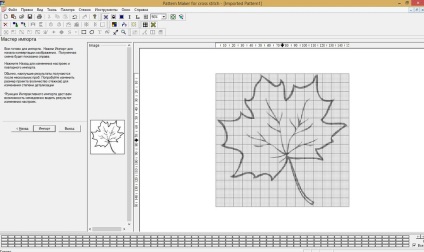
Ezt kaptuk. És kiderült, hogy a rács (az elektronikus vászon) a képalapunk (a levélmintázat) tetején helyezkedik el, ami segít nekünk létrehozni egy rendszert a keresztszegélyezéshez.
A legalsó részen sok doboz van. A kurzort bármelyik üres négyzetre mutasson, és kattintson rá kétszer a bal egérgombbal. Van egy sor színes terek - a paletta, amely azt fogja használni, hogy megteremtse a hímzés rendszer (általában az úgynevezett húrok meglévő cégek). Éppen a színes négyzetek a szó TYPE, és előtte segítségével nyilak és a legördülő menü segítségével kiválaszthatja a cég szál. A DMC (R) karakterláncokat választottam, a legjobban szeretem őket.
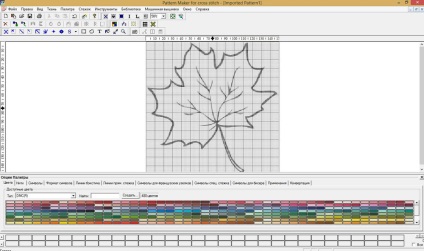
Az összes szín között megtalálom a színeket, amellyel egy levél lökését szeretném létrehozni. Én ugyanazt a színt választottam, mint a képen - fekete (látható a képen).
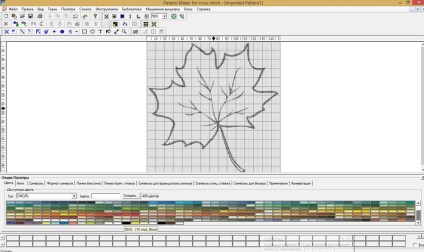
A kurzort erre a színre helyeztem, és kétszer az egérgombbal rákattintasz. Az a fekete, amit én választottam, egy üres téren volt a legvégén. Ez lesz a palettánk egy hímzőséma létrehozásához.
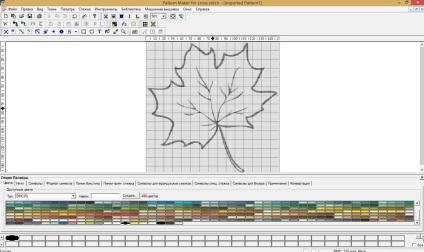
Most emeljük fel a szemeket felfelé, és nyomjuk meg a kurzort a keresztgombon (teljes kereszt). Ez az öltés típusa, amit most fogunk működni. Végül is egy keresztöltéses mintát fejlesztünk - ez azt jelenti, hogy keresztre van szükségünk.
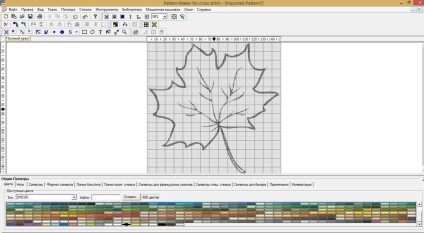
Nem tudok rólad, de nekem nehéz formában dolgozni. A kép kinagyítása érdekében nagyítom a képet. A léptéket a Gépi hímzés alatt a legördülő menüben módosíthatja. csak kattintson a kívánt kép százalékára.
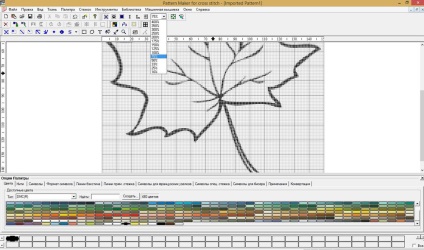
Valójában itt az idő, hogy létrehozzuk az "őszi szirom" hímzésére vonatkozó rendszert. Hol van a fekete vonalak, vigye a kurzort az egérrel, és egyszerűen kattintson a bal egérgombbal (ha a gomb folyamatosan tartani és fenntartani az egér, a keresztek kerülnek tételek). Így keringjük a szirom egész kontúrját. Ha hirtelen egy extra keresztet helyez el a rossz helyen, akkor csak a jobb egérgombbal kattintson rá, és eltűnik.

Így kell kapnod. Légy gyönyörűbb lehet :) Kattints bármelyik üres helyre (jobbra vagy balra), és a mi programunk közelében kis fekete négyzetek jelennek meg. Ez a szubsztrát határa (a levélminta). Nyomja meg a DELETE gombot a billentyűzeten, a nyíl fölött.
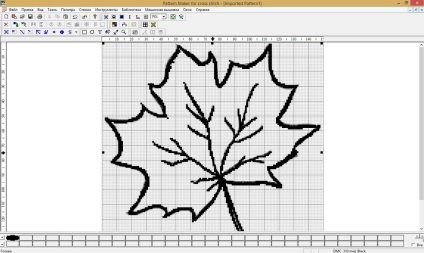
És így van a kontúrlevélünk.
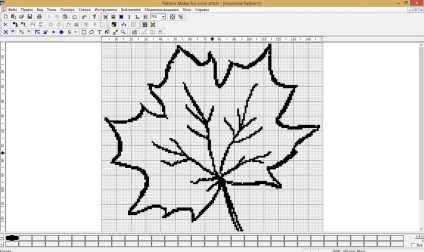
Most választjuk a lapunk fő színét a palettánkban. A szín felvételének módja magasabb volt. A levél alapján világosbarna színt választottam.
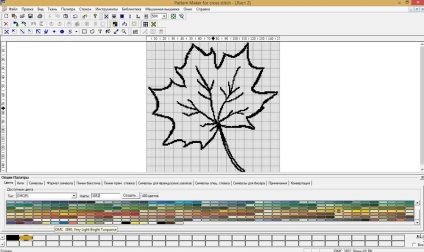
Kattintson a felső panelen a Fill gombra. kis vödör. A levél közepére hozom, és nyomjuk meg a bal egérgombot.
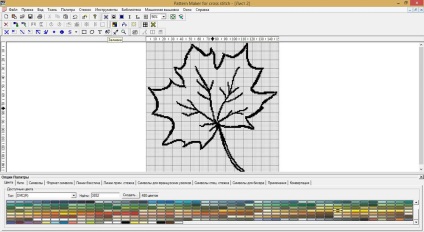
A szirmom színezett.

De van egy őszi levélünk, ezért őszi árnyalatokra van szükségünk. Színt adok a palettámhoz. Kattints a Teljes kereszt gombra, és tetszőleges vonalat rajzolok a szirom széléről a vénába.

Most megnyomom a vödöret (vödör), és a levél szélét pirosra fordítja.
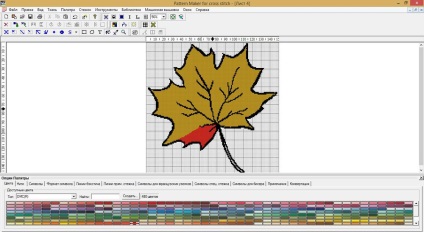
Ugyanígy hozzáadok egy zöld színt a levél hímzéséhez.

Most egy kicsit sárga.

Egy csepp narancs árnyalat. És úgy tűnik, kiderült, hogy egy intelligens sémát készítettek a saját kezűek által létrehozott juharfalevélen. De. úgy tűnik, valami hiányzik.

Hozzáadok barna színt és teljesen véletlenszerűen dorisovyvayu kereszt néhány vénát. Így lett a levél teljesen ősszel.

Köszönöm a figyelmet.
És természetesen az "Őszi levél" keresztszemes hímzése.
